URL downloader¶
Prostřednictvím repozitáře URL downloader můžete ze zadané URL zkopírovat soubory (např. PDF, PNG) a zkopírovat je do Moodle. Na rozdíl od repozitáře Wikimedia nepracuje pouze s Wikimedii, ale s různými stránkami. Je však třeba zadat přesnou webovou adresu.
Jak přidat soubor pomocí repozitáře URL downloader¶
Do kurzu lze přidat soubory pomocí URL downloader následovně:
-
Po vybrání repozitáře URL downloader v levém sloupci se v pravé části objeví pole URL (viz obr. 1), kam zkopírujte odkaz z adresního řádku prohlížeče, nebo napište webovou adresu, ze které chcete soubory získat. Následně klikněte na tlačítko “Stáhnout”.
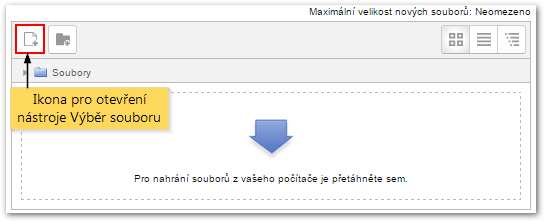
Obr. 1: Repozitář URL downloader v nástroji Výběr souboru -
Objeví se všechny soubory, které bylo možno z URL získat (v tomto případě jsme zvolili adresu “http://www.moodle.org”). U souborů vidíte jejich ikonu nebo náhled a název (viz obr. 2). Na soubor, který chcete nahrát do kurzu, klikněte levým tlačítkem myši.
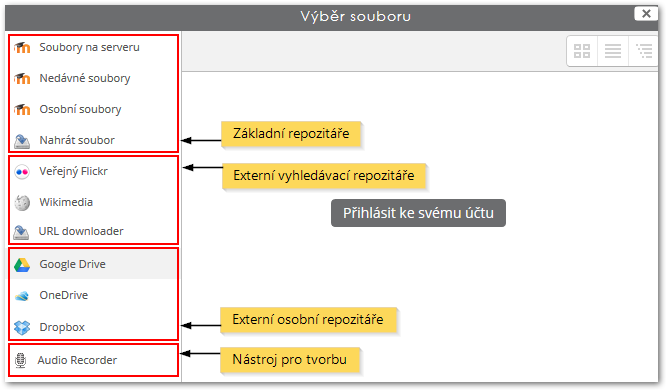
Obr 2: Zobrazení souborů v repozitáři URL downloader po zadání adresy “http://www.moodle.org” -
Po kliknutí na soubor se objeví vyskakovací okno, kde lze změnit název souboru v kolonce Uložit jako či níže změnit autora nebo typ licence (může být předvyplněno). Nedoporučujeme měnit koncovku souboru (“.png” v tomto případě). Po dokončení změn klikněte na tlačítko “Vybrat tento soubor” (viz obr. 3).
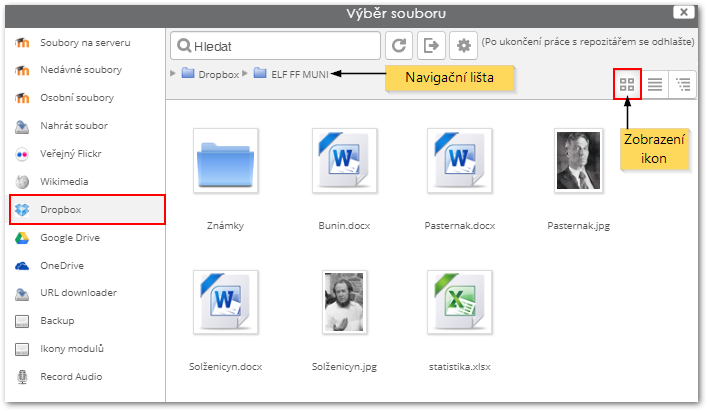
Obr. 3: Nastavení souboru a tlačítko “Vybrat tento soubor” Poznámka
Po vybrání souboru se soubor objeví v poli pro nahrání souboru. Když na něj zde kliknete pravým tlačítkem myši, objeví se nové vyskakovací okno, kde lze znovu nastavit autora, licenci a název, zjistit parametry jako velikost či rozměry a také odsud lze soubor stáhnout nebo odstranit pomocí tlačítek v levém horním rohu (viz obr. 4).
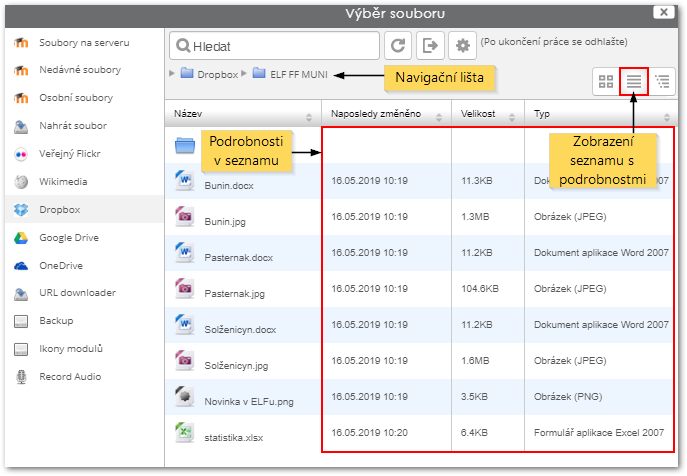
Obr. 4: Tlačítka “Stáhnout” a “Odstranit”, nastavení souboru a parametry souboru